WinSnap(屏幕捕捉)是一款完全免费的屏幕捕获软件,能够让您得心应手地捕获到需要的屏幕截图。WinSnap(屏幕捕捉)捕捉图像方式灵活,主要可以捕捉整个屏幕、活动窗口、选定区域等,图像输出方式多样,主要包括文件、剪贴板和邮件。同时WinSnap还具有设置捕捉前延时、自定义捕捉热键、图像文件自动按时间或模板命名、捕捉成功声音提示、预览捕捉图片、图像打印、图像水印、图像反色、图像翻转、图像旋转等功能。
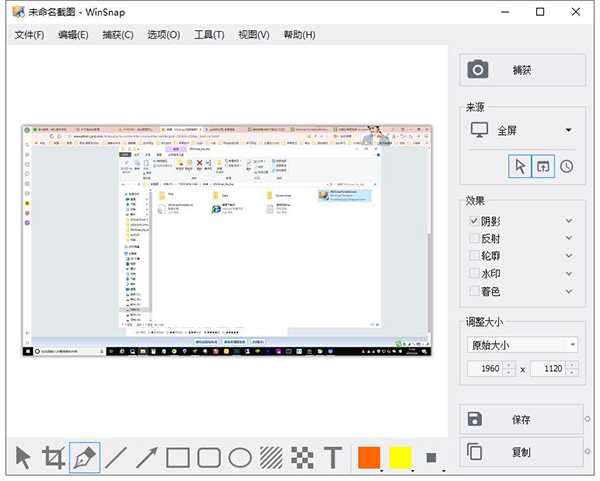
WinSnap(屏幕捕捉)软件特色
1、细致的屏幕捕捉效果
WinSnap在使用上十分方便,运行界面中直接设置了屏幕捕捉常用功能和一些图像效果选项,如:捕捉类别、被捕捉的图像的输出方式、颜色、阴影效果等。用户只需要轻轻一点就可以轻松的捕捉图像,而需要的效果也可以直接在软件界面上的被捕捉图像的缩略图中呈现出来,所见即所得。
2、特有的“应用程序”捕捉模式
在屏幕捕捉中,有时需要一次捕捉运行于最前端应用程序的多个窗口,通常情况下要使用屏幕捕捉软件中的多窗口捕捉的功能,分别选择需要捕捉的窗口完成窗口捕捉。
分享了独特的“应用程序”捕捉模式,能自动的捕捉到最前端应用程序的各个窗口,并生成一副屏幕截图。
3、多种方式的图像输出
对于所捕捉的屏幕图像,软件分享了多种图像输出方式,可以复制到剪贴板或保存为一个图像文件,还可以直接通过E-mail将文件发送出去。软件支持将图像保存为BMP、JPEG、PNG、GIF和TIFF等格式文件。
软件还分享了对缩略图的输出,选择“文件”—〉“保存缩略图”,对缩略图进行保存。需要注意的是保存同一个屏幕截图的缩略图的尺寸大小并不是固定的,其大小是随着保存时软件界面中缩略图的大小而进行相应的改变。
针对批量的捕捉屏幕图像工作, WinSnap分享了自动保存图像到磁盘的功能。
WinSnap(屏幕捕捉)软件功能
1、灵活的屏幕捕捉功能
2、内置图像编辑器:箭头,矩形,文本注释
3、设计用于捕获Windows Aero的用干净的背景
4、支持透明度的PNG和TIFF图像格式
5、高级自动保存和自动复制选项
6、通常的键盘和鼠标控制(打印屏幕更换)
7、可配置的工具菜单中打开外部图像编辑器
8、小和快速的图像编辑器,比涂料更小
9、多语言用户界面(基于Unicode)
WinSnap(屏幕捕捉)使用教程
1、WinSnap包含了许多创新的功能,可以实现出色的屏幕截图和更简单的工作方法。重新设计和更新的用户界面有4种不同的风格(黑色、银色、蓝色和系统),显着提高了整体的可用性。
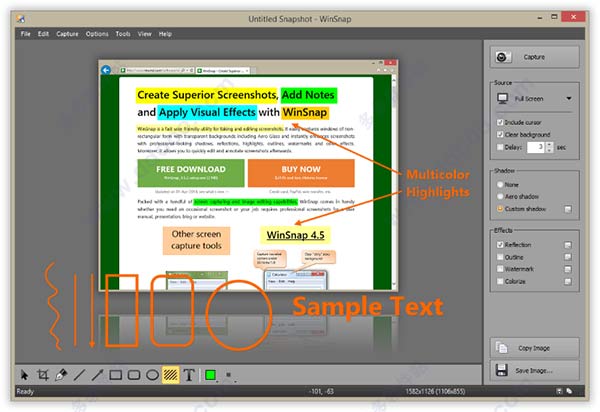
2、使用WinSnap,你甚至不需要考虑一个完整的图像编辑器。它为最常见的使用案例分享足够的图像编辑功能:添加箭头,线条,形状和文本注释。新的钢笔工具绘制一条平滑的样条曲线:
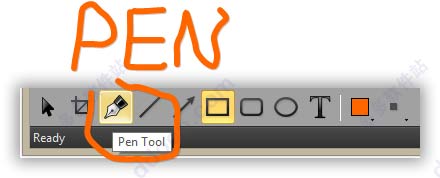
3、新的突出显示工具绘制多色高光:
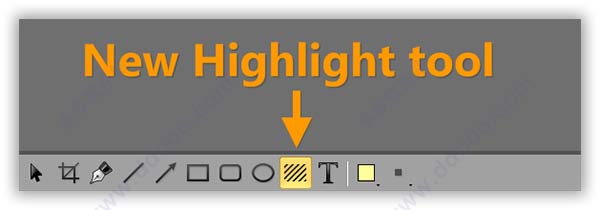
4、现在,您可以轻松地突出显示截图上的文本和矩形区域:
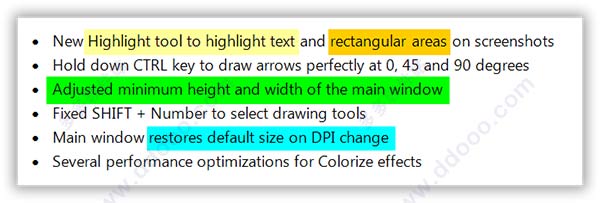
5、您还可以使用着色和模糊效果来突出显示屏幕截图上的特定区域:
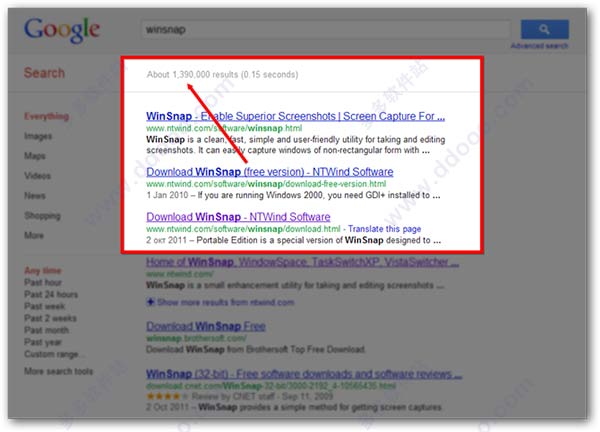
6、内置预设为您的方便
①捕捉后,您可以在本机和自定义阴影效果之间切换。WinSnap会自动删除原生的Aero阴影,并添加您选择的阴影效果(颜色、大小、方向、透明度)。
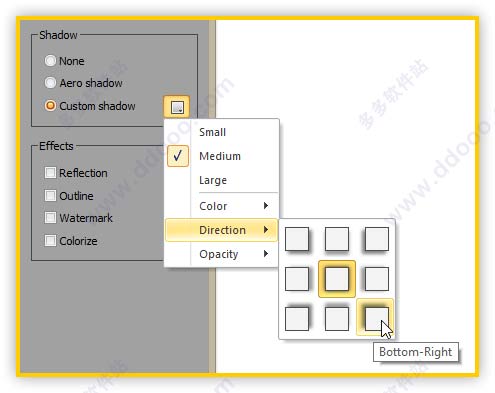
②阴影和其他效果的内置预设允许更快的编辑和自定义。
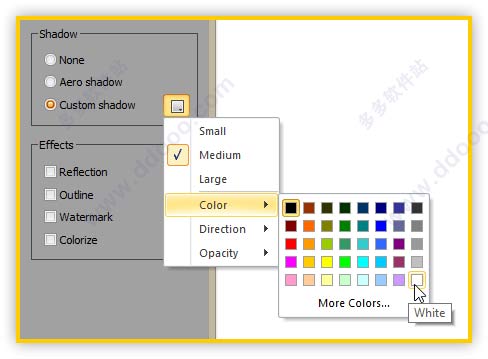
7、支持PNG透明度和Alpha通道
使用WinSnap创建的所有屏幕截图可以保存为透明。窗口,弹出菜单和其他对象之间的空白区域用透明背景填充,而阴影和反射是半透明的。
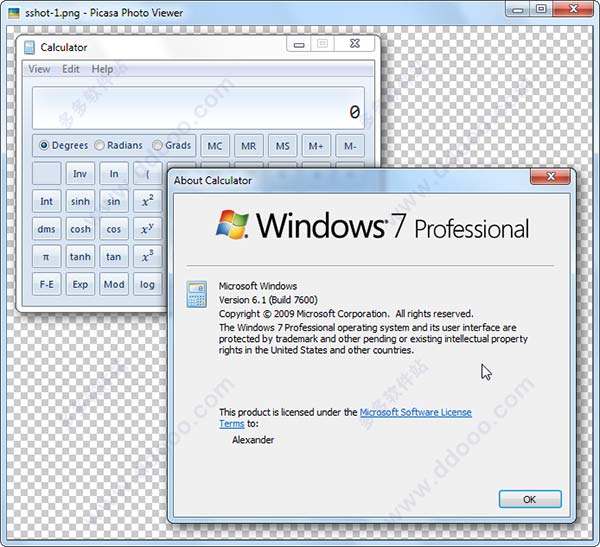
8、捕获多个对象和区域
①使用WinSnap,您可以同时捕获多个对象(例如,窗口、对话框、弹出菜单、按钮和其他UI元素)和屏幕区域。按住CTRL键在对象捕捉模式中选择多个对象。
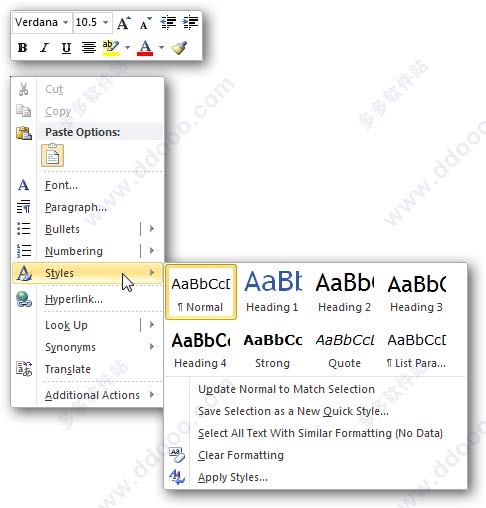
②您可以在区域捕获模式中执行相同操作来选择多个屏幕区域:
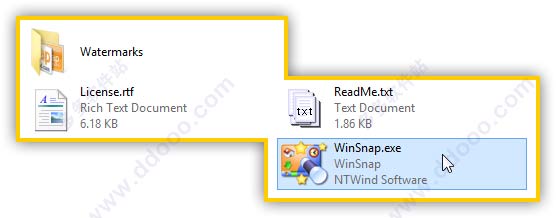
WinSnap(屏幕捕捉)中文设置
WinSnap默认为英文界面,但是官方已经内置中文文件,用户可以通过【Options】-【Preferences】-【General】-【Language】,将界面更改为简体中文!!
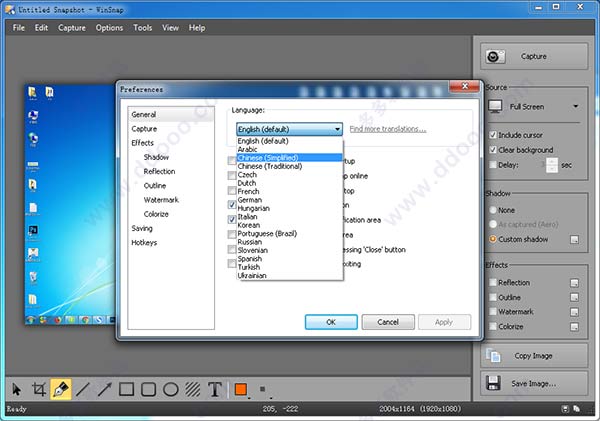
WinSnap(屏幕捕捉)更新日志
更新的西班牙语翻译
修正了Chocolatey包中的公钥
其他一些小的改进和错误修复
下载仅供下载体验和测试学习,不得商用和正当使用。
下载体验
